
LINEに24時間で投稿が削除されるマイストーリー機能があります。
インスタやTwitterなどにもストーリー機能はありますが、LINEのマイストーリーも同じような機能です。
このページではLINEマイストーリーについて解説します。
LINEマイストーリーの投稿方法や閲覧方法など基本的な使い方をまとめたので参考にしてください。
LINEのマイストーリーとは?

LINEのマイストーリーとは、投稿してから24時間で自動的に消える機能です。
インスタのストーリーやTwitterのフリートなどと同じような仕組みです。
ちょっとした写真や動画などを気軽に投稿できて、LINE内の友達にだけ見せたい時に使える感じですね。
インスタストーリーと上手く使い分けて利用するのが良さそうです。
LINEのマイストーリーを投稿する
LINEのマイストーリーを投稿するには以下の方法で行います。
- LINEアプリを起動し、プロフィール画面を開く
- 『ストーリー』をタップ
- ストーリーの投稿画面で『写真アイコン』をタップ
- カメラロールからストーリーに投稿したい写真や動画を選択
- 写真に落書きや加工などを行って最後に『完了』をタップ
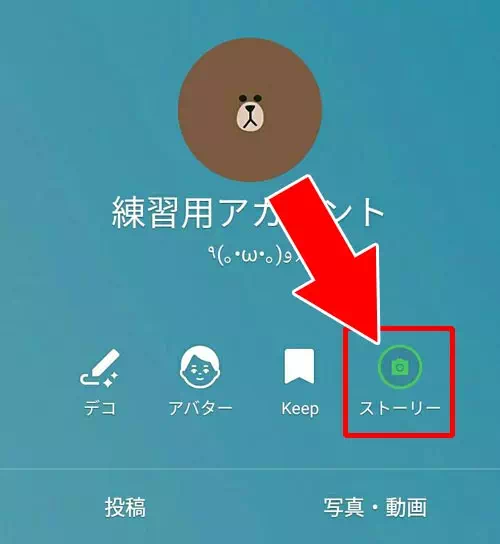
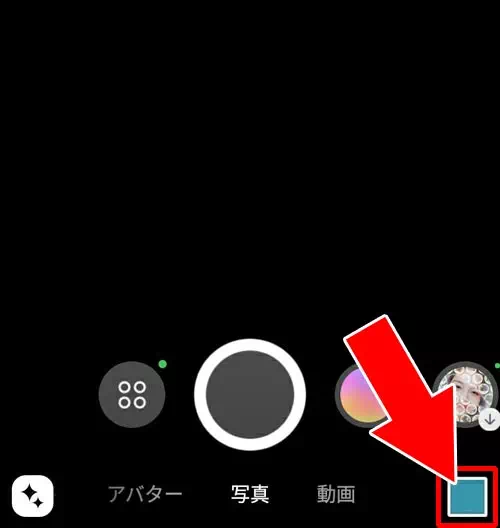
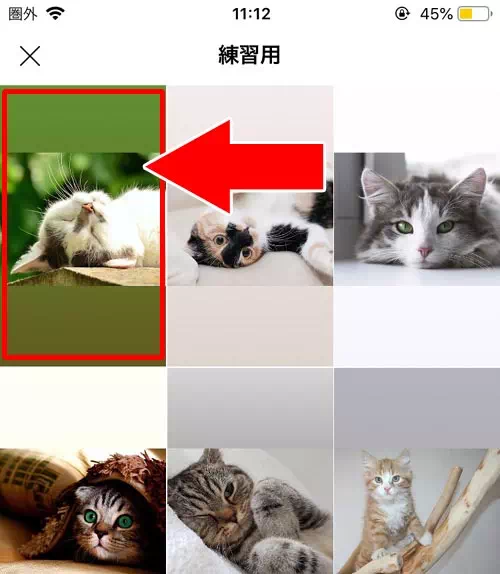
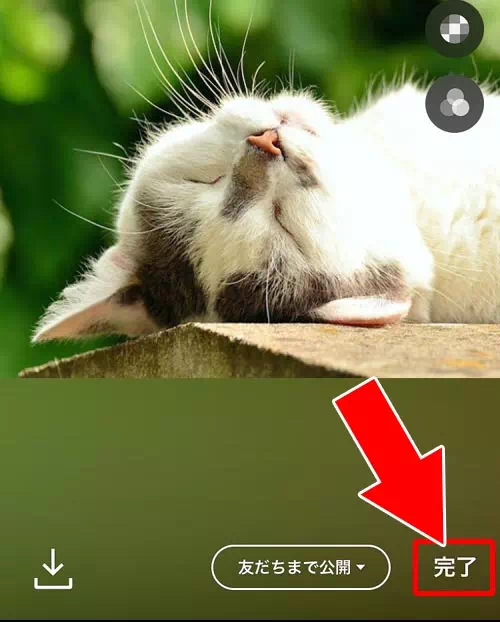
これでLINEマイストーリーを投稿することができます。
ストーリーを投稿するとプロフィールアイコンの枠が緑色に変わります。
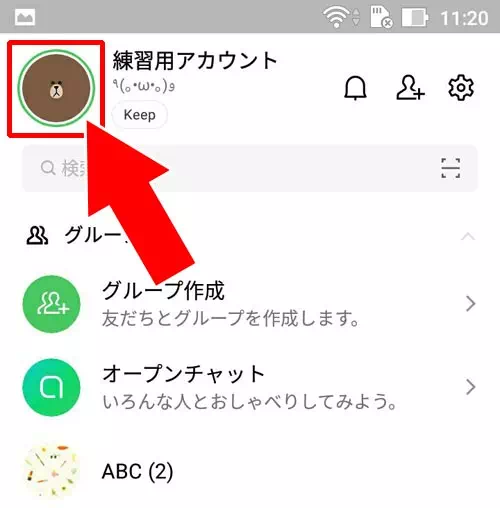
ストーリーを投稿した後で自分のプロフィールアイコンを見るとストーリーの枠が付いているのがわかると思います。
友達からも同じように枠付きのプロフィールアイコンが見えている状態です。
LINEのマイストーリーを投稿すると友達もストーリーを見ることができます。
公開範囲の設定で指定した相手にだけ公開することもできます。
投稿したマイストーリーを閲覧できる場所
LINEマイストーリーを投稿すると以下の場所で確認することができます。
- タイムラインの上部にあるストーリー
- 友達一覧のプロフィールアイコン
- プロフィール画面のストーリー
- プロフィール画面の写真・動画(自分のみ)
基本的にはプロフィールアイコンが表示される場所でストーリーが見れる仕組みです。
なので、ホームの友達一覧のプロフィールアイコンをタップすればその友達のストーリーを見ることができます。
また、タイムラインの上部にはストーリーが表示されるエリアがあるので、そこに表示されたストーリーを見ることができます。
プロフィール画面の『写真・動画』を見ると『マイストーリー』という項目が追加されています。
このマイストーリーは自分だけが見れるストーリーです。
友達のプロフィールから『写真・動画』を見てもマイストーリーは表示されないので見ることはできません。
ストーリーの公開範囲を設定する方法
LINEのマイストーリーは投稿ごとに公開範囲を設定することができます。
デフォルトでは「すべての友だち」に公開されますが特定の人にのみ公開したり一部の友だちに非公開にすることも可能です。
公開範囲を設定するにはストーリーを投稿する際に「公開範囲」オプションをタップし「すべての友だち」「親しい友だち」「カスタム」などの中から選択します。
カスタム設定を利用すれば特定の友だちのみ閲覧可能にしたり特定のユーザーを除外することもできます。
プライバシーを考慮しながら適切な公開範囲を設定しましょう。
ストーリーを削除する方法
投稿したストーリーを削除したい場合はマイストーリー画面を開いて削除したい投稿を表示し右上の「…」アイコンをタップします。
メニューの中に「削除」オプションがあるので選択すればストーリーが削除されます。
一度削除すると復元はできないため誤って消さないように注意が必要です。
またストーリーは24時間で自動的に削除される仕様のため特に削除しなくても時間が経てば消えることを覚えておきましょう。
投稿できる内容と操作手順
マイストーリーでは写真・動画・テキストを投稿することができます。
写真や動画はホーム画面右上のカメラアイコンから選択し加工やスタンプを追加して投稿します。
動画は15秒まで対応しているためちょっとした日常の出来事をシェアするのに最適です。
テキスト投稿の場合は背景色やフォントを変更して個性を出すことも可能です。
どの形式でも操作はシンプルで画面の案内に従えばすぐに公開できますので用途に合わせて投稿形式を選んでください。
いいねやコメントの利用方法
ストーリーには「いいね」やメッセージを送る機能があり友だちとの交流を楽しめます。
閲覧画面下のアイコンをタップすると「いいね」が送れ長押しで感情を選ぶことも可能です。
また直接コメントを送ることもでき気軽にリアルタイムの反応を伝えられます。
投稿者は誰が「いいね」やコメントを送ったのか確認できるためコミュニケーションのきっかけになります。
普段のトークとは違った形で交流できる点がマイストーリーの魅力といえるでしょう。
LINEマイストーリーの閲覧者を確認する
自分が投稿したLINEマイストーリーを誰が見たのか、閲覧者を確認することもできます。
マイストーリーの閲覧者を確認するには以下の方法で行います。
- LINEアプリを起動し、プロフィール画面の『ストーリー』をタップ
- ストーリーが再生してる画面で『閲覧』をタップ
- マイストーリーを閲覧した閲覧者が表示される
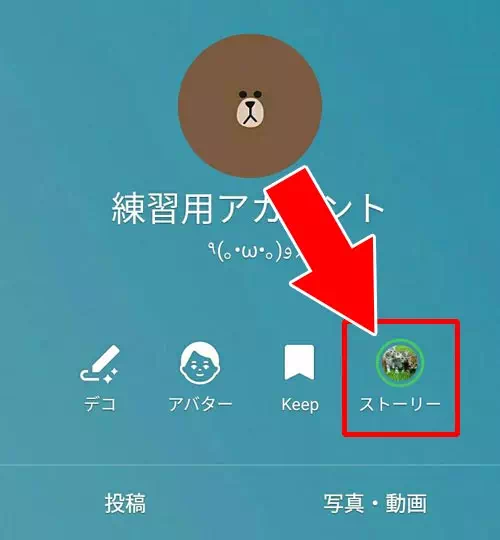
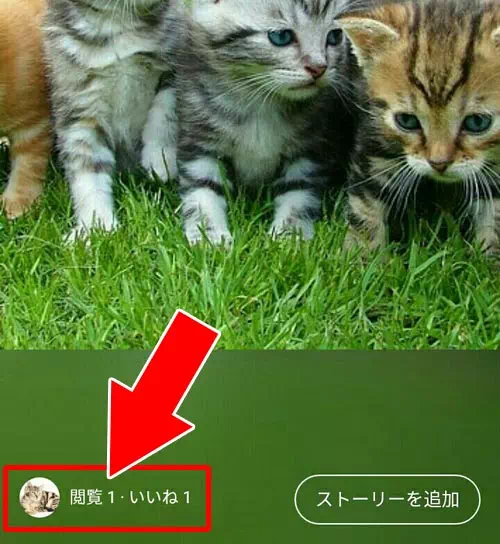
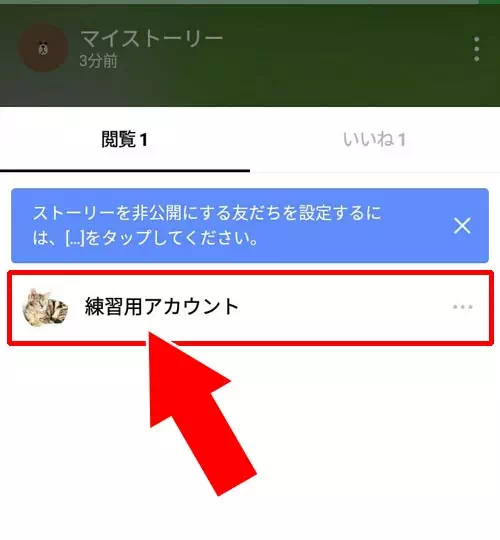
これでマイストーリーの閲覧者を確認することができます。
閲覧者一覧から相手をタップするとその相手のプロフィール画面を表示できます。
知らない人や気になる人が閲覧者にいた場合はタップして相手のプロフィール画面から投稿や写真などを見てみると良いですね。
マイストーリーの閲覧者は24時間しか見れない
LINEマイストーリーの閲覧者は24時間しか表示されません。
投稿してから24時間が過ぎたストーリーは閲覧者も消えるようになっています。
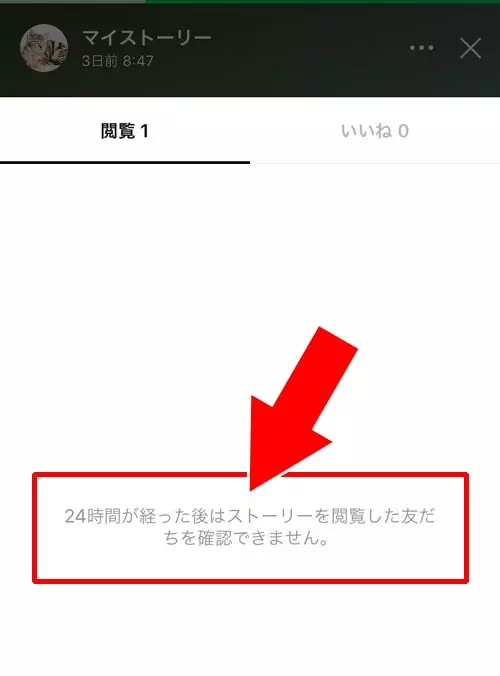
このように、『24時間が経った後はストーリーを閲覧した友だちを確認できません。』という表示になります。
閲覧者が気になる場合は24時間以内に確認するようにしましょう。
まとめ
LINEのマイストーリーは投稿してから24時間で自動的に消える仕組みです。
投稿するストーリーは写真や動画などを加工でき、公開範囲も自由に設定することができます。
また、自分のストーリーを見た人を閲覧者として確認することができます。
閲覧者を確認できるのは投稿者のみです。
インスタストーリーやTwitterのフリートと同じ仕組みなので、それらを使っている方であれば簡単にLINEストーリーも楽しめるでしょう。



















